Tidak Dapat Cari Dokumen & Tetapan Windows 7?

Saya telah membaca pelbagai aduan di hampir setiap forum mengenai Dokumen dan Tetapan Windows 7. Kebanyakan aduan adalah bahawa mereka tidak boleh mengakses ini
Apl Tetapan pada Windows 10 mengandungi tetapan dan konfigurasi penting yang pernah menjadi sebahagian daripada Panel Kawalan. Kebanyakan pilihan ini telah dipindahkan daripada apl Panel Kawalan sepenuhnya yang bermaksud tiada cara lain untuk mengaksesnya. Apl Tetapan ialah apl teras dan penting pada Windows 10.
Jika anda tidak dapat membuka apl Tetapan pada Windows 10, anda akan mendapati bahawa anda disekat daripada tetapan paling penting, termasuk mengurus pemberitahuan untuk apl, mengurus kebenaran untuk apl, mengurus ruang storan dan menukar latar belakang desktop anda, antara lain benda.
Jika apl enggan dibuka atau ranap apabila dibuka, cuba beberapa kaedah berbeza untuk membuka.
Jika apl Tetapan tidak akan dibuka atau kekal terbuka menggunakan semua kaedah di atas, beralih ke pembetulan yang disenaraikan di bawah.
Apl Tetapan ialah apl teras pada Windows 10. Jika ia tidak dapat dibuka, atau ia ranap, ia berkemungkinan menunjukkan kepada merosakkan fail sistem. Lebih baik mengimbas sistem anda dan membetulkannya.
sfc /scannow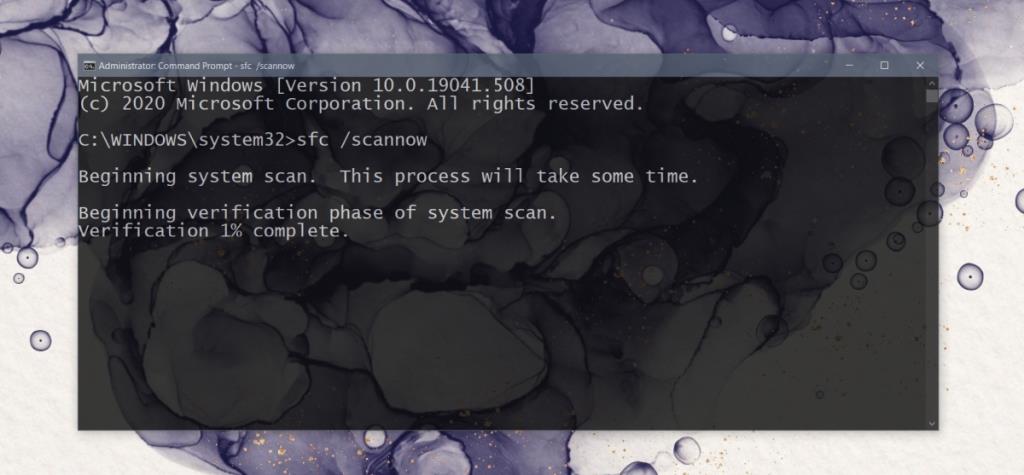
Windows 10 membenarkan pengguna mengalih keluar beberapa aplikasi lalai. Secara teori, ini tidak sepatutnya menimbulkan masalah tetapi boleh. Jika anda telah menyahpasang paksa apl lalai yang Windows 10 tidak membenarkan anda menyahpasang, mungkin sebab apl Tetapan ranap atau sebab apl itu tidak dapat dibuka. Pasang semula apl lalai untuk menyelesaikan masalah.
powershell -ExecutionPolicy Unrestricted Add-AppxPackage -DisableDevelopmentMode -Register $Env:SystemRoot\ImmersiveControlPanel\AppxManifest.xmlImbasan SFC boleh membetulkan beberapa, tetapi bukan semua masalah dengan fail sistem. Jika gagal, alat DISm boleh mengisi jurang.
DISM.exe /Online /Cleanup-image /Restorehealth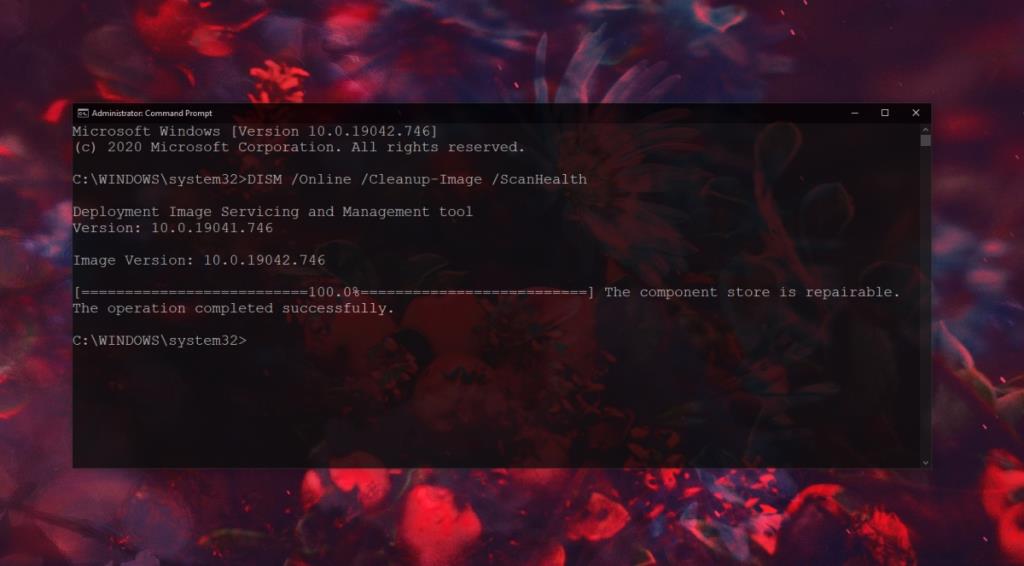
Jika apl Tetapan masih tidak dapat dibuka, anda harus membuat akaun pengguna baharu. Akaun semasa anda berkemungkinan mempunyai masalah lain selain apl Tetapan tidak dibuka/ranap dan ia akan nyata kemudian.
net user /add USERNAME and PASSWORD
net localgroup administrators USERNAME /add
Masalah teras OS pada Windows 10 jarang berlaku tetapi apabila ia mula muncul, seperti dalam kes ini, selalunya lebih baik untuk membuat akaun baharu. Akan ada masalah lain dan apl Tetapan mungkin hanya permulaannya. Jika anda mempunyai masa, pertimbangkan untuk menetapkan semula Windows 10 atau melakukan pemasangan baharu.
Saya telah membaca pelbagai aduan di hampir setiap forum mengenai Dokumen dan Tetapan Windows 7. Kebanyakan aduan adalah bahawa mereka tidak boleh mengakses ini
Kami sebelum ini telah menyemak beberapa utiliti tweak seperti TweakNow WinSecret dan Enhancemyse7en. Hari ini saya menemui satu lagi tweak yang hebat
Cara Semak FPS Dalam Permainan Pada Windows 10
Gmail adalah perkhidmatan e-mel yang selamat seperti yang anda harapkan. Ia menawarkan pengesahan dua faktor sebagai tambahan kepada beberapa langkah berjaga-jaga lain untuk
Apl yang kami gunakan untuk jangka masa yang panjang boleh menyebabkan ketegangan yang ketara. Apl seperti penyemak imbas anda ialah aplikasi yang anda gunakan sepanjang masa, malam atau siang. The
Dropbox ialah cara terbaik untuk membuat sandaran data anda secara automatik dan mendapatkan akses kepadanya dari mana-mana sahaja dengan antara muka web yang mudah digunakan. Ia juga menyediakan anda dengan a
Bergantung pada pengilang, sesetengah kad bunyi dan komputer riba disertakan dengan perisian penunjuk kawalan kelantangan pada skrin. Padahal boleh jadi
Jika anda tidak suka bergantung pada berbilang penukar eBuku untuk menukar dokumen dan buku kepada peranti yang berbeza, lihat Penukar Buku Percuma Hamster. ini
Hamster Free Audio Converter ialah penukar audio yang menyokong julat besar pratetap untuk pelbagai peranti dan format audio. Ini termasuk
MyManga ialah pembaca komik manga yang berkuasa yang memuat turun episod baharu secara automatik. Kekal dikemas kini dengan siri kegemaran anda.







